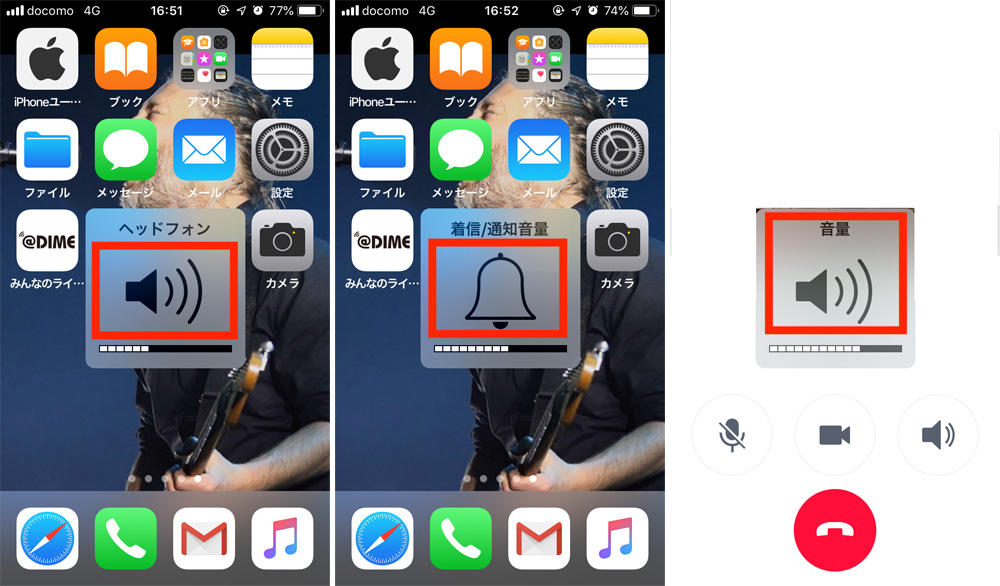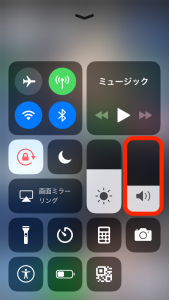iPhoneを使用していると「いつの間にか音量が変わった」「ちゃんとアラームをセットしたはずなのに、音量が小さくなっていて寝坊した」など、音量にまつわる問題を経験することがある。
音量が大きくてびっくりするのは自分で完結することだが、知らないうちにアラームが小さくなり寝坊すると、他の人に迷惑がかかる可能性がある。「iPhoneの音量が……」と言い訳して「それなら仕方がない」という会社であれば問題ないが、一般的には社会人の言い訳としてiPhoneは使えない。
他にも、iPhoneには知らないとスッキリしない音量にまつわる話がある。そこで本記事では、iPhoneのあらゆる「音量」について解説する。音量に関するモヤモヤを解消してもらえたら幸いだ。
iPhoneの音量ボタンで調整できるのは?
iPhoneユーザーなら、側面に「音量ボタン」がついていることはご存知だろう。しかし、その音量ボタンを押して、変更できる音に違いがあることは意外と知られていない。
iPhoneの音量問題を解決するためには、音量ボタンで調整可能な音量の種類を把握しておくことが欠かせない。iPhone本体の音量ボタンから調整できるのは、以下の3種類だ。
1.スピーカー:アプリや音楽・動画再生時の音量
2.ベル:着信/通知音
3.通話:通話時の音量
実は、「どのタイミングで音量ボタンを押すか」によって、これら3つのどれかが調整されている。
それぞれ、音量ボタンを押すとアイコン(スピーカー・ベル)が表示され、それにより今調整を行っている音量の識別を行うことが必要だ。
「スピーカー」「通話中」のアイコンは同じものだが、3の通話時の音量は通話中にしか変更することができないため、「通話中かどうか」で識別する。
iPhoneで音楽を聴いている時(「ミュージック」アプリを使用中)に音量ボタンを操作すると、上記1の「スピーカー音量」が調整される。
一方、通常時(マナーモードではない状態)で音量ボタンを操作すると、ベルアイコンが表示され「着信・通知音」の調整になる。マナーモード中には、そもそも通知音・着信音が鳴らなくなるため、音量ボタンを操作すると1のスピーカー音量の調整になる点も覚えておきたい。
基本的には、この2つの使い分けを覚えておけば問題ないだろう。
iPhoneの音量ボタンが効かない時は?
iPhoneの音量ボタンの操作が効かない原因としては、「設定の問題」と「物理的な故障」の2つが考えられる。
まずは、設定に問題があるケースを見ていこう。
着信/通知音量の調整ができない場合には、まず設定アプリを確認する。「設定>サウンド」と進み、「ボタンで変更」の設定を確認しよう。
「ボタンで変更」にチェックが入っていないと、着信/通知音量を音量ボタンから変更できなくなり、音量が固定される。チェックが入っている場合には、音量ボタンで着信/通知音量設定が可能だ。
iPhoneの音量ボタンが陥没(物理的に故障)したら修理できる?
音量ボタンを押しても「カチ」と感覚がない場合には、ボタン自体が「陥没」してしまっている可能性がある。この場合には、iPhoneを修理に出すか、交換することが必要だ。
修理に出すまでの間、症状を悪化させないためにも不用意に音量ボタンを押さず、コントロールセンターから音量を調整するようにしよう。















 DIME MAGAZINE
DIME MAGAZINE